チームやチャンネルに参加している全員に向けてメンションをする使い方についても紹介します。
メールのようにいちいちすべての人たちにbccで追加追加をしなくても簡単に全員に向けてメンションを送るコマンドが用意されています。
- @channel
- @team
の2つのコマンドが全員に向けてメンションを送れるコマンドとなります。
Teamsにはチームとチャンネルという概念があり、チームに参加しているメンバー全員にメンションを送りたいときは@channelを使いましょう。
同じようにチームに参加しているメンバー全員にメンションを送りたいときは@teamを使います。
目次
【使い方】メンションに「さん」付けは必要?
メンションは相手のユーザー名がそのまま表示されますが、ユーザー名に「さん」付けは必要なのでしょうか?
Teamsでは「さん」付けをしないのが一般的でしょう。これはメールアドレスにさん付けをしないような感覚と一緒です。
しかしあくまで一般的なだけですのでその会社の雰囲気や過去のメンションからさん付けをするかは判断するのが妥当でしょう。場合によっては社内の人間にはさん付けなし、取り引き先の相手にのみさん付けなどのルールがあるかもしれませんね。
Teamsで不具合・障害発生中?
2021年9月頃からTeamsにどうやら不具合・障害が発生しているようです。この不具合は、先ほど説明した@マークを押してもユーザーの候補が表示されないというものです。
この不具合・障害は同様の時期に行ったアップデートが原因で起こっているようです。マイクロソフトもこの不具合について把握しているようですが、2022年現在修正がまだされていない可能性があります。
Teamsのソフトを再起動すると症状がいったん治ることもあるようですが、また再発したという声もあるため、ユーザー側で何か候補を表示する対策をしなくてはいけないようです。
営業時間の都合により、ご返信が遅くなり申し訳ございません。
Teams でメンションの送信ができない状況ですね。
大変申し訳ございませんが、Teams のメンション機能に問題が発生しております。 (続く)— マイクロソフトサポート (@MSHelpsJP) October 5, 2021
お使いのパソコン自体が不具合を起こしているかも
Teamsのメンション機能の候補表示がうまく働かない不具合があることも事実ですが、場合によってはお使いのパソコンに原因があるかもしれません。
パソコンのスペック不足やソフト・OSなどのインストールの不具合によってTeamsのメンション機能がうまく動かないためメンションができない可能性があります。
Teamsでメンションができない不具合の対処法は?
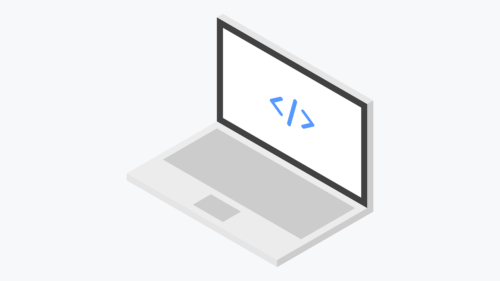
それではTeamsのメンションができないときの不具合の対処法について詳しく解説していきます。
Teamsのメンションで候補が出ないときは?①
メンションの使い方で説明したとおり、@マークを入力すると候補が表示されます。
候補が表示されないときは、送りたい相手のIDやメールアドレスに含まれる文字を入力してみてください。
Teamsのメンションで候補が出ないときは?②
こちらも先ほどと同様に使い方で説明したとおり、まずは@マークを入力してみましょう。
その後がコツなのですが、いったん半角スペースを入力してみてください。場合によっては候補がちゃんと表示されるようになるそうです。





